
#保护数字世界的小探险家,如何禁止小孩安装软件简介
亲爱的家长朋友们,在这个数字化的时代,我们的孩子每天都在接触各种电子设备和软件,虽然这些工具为他们提供了学习和娱乐的新途径,但同时也带来了一些潜在的风险,其中之一就是孩子们可能会无意中安装一些不适宜或有害的软件,我们如何确保孩子们的安全,同时又能让他们享受科技带来的乐趣呢?本文将为您提供一些实用的方法和建议,帮助您禁止小孩安装软件。
了解孩子的需求和兴趣
我们需要了解孩子为什么想要安装软件,是因为学校作业需要?还是他们对某个游戏或应用感兴趣?通过与孩子沟通,我们可以更好地理解他们的需求,并提供更合适的解决方案。
例子: 小明想要安装一个新游戏,家长可以询问他为什么喜欢这个游戏,是否是因为朋友推荐,还是因为看到了广告,了解原因后,家长可以引导小明选择一些教育性质的游戏,或者一起制定游戏时间规则。
设定家长控制
大多数现代操作系统和设备都提供了家长控制功能,这些功能可以帮助您限制孩子访问的内容和安装的软件。
例子: 在Windows系统中,您可以使用“家庭组”功能来控制孩子账户的权限,在iOS设备上,您可以使用“屏幕使用时间”功能来限制应用程序的安装。
使用应用程序商店的家长控制
应用程序商店通常也有自己的家长控制选项,允许您限制孩子可以下载和安装的应用程序。

例子: 在Google Play商店中,您可以启用“家长控制”,这样孩子在下载应用时需要您的批准,在Apple App Store中,您可以设置购买和下载选项,要求输入密码或使用Face ID/Touch ID。
教育孩子们安全上网
与其完全禁止孩子安装软件,不如教育他们如何安全地使用互联网和应用程序,这样,他们可以学会自己判断哪些软件是安全的,哪些是不安全的。
例子: 家长可以和孩子一起浏览应用商店,讨论哪些应用是适合他们年龄的,哪些可能包含不适当的内容,通过这种方式,孩子们可以学会如何识别和避免潜在的风险。
定期检查设备
即使您设置了家长控制,也应该定期检查孩子的设备,确保没有未经授权的软件安装。
例子: 每周或每月,家长可以花一些时间查看孩子的设备,看看是否有新的应用程序被安装,或者是否有不适当的内容被访问。
使用第三方家长控制软件
市面上有许多第三方家长控制软件,它们提供了更全面的控制选项,包括限制上网时间、过滤内容和监控活动等。
例子: 软件如Net Nanny、Qustodio等,可以帮助您监控孩子的在线活动,并阻止他们访问不适当的网站或安装不安全的软件。
与孩子建立信任
与孩子建立信任是至关重要的,让他们知道您设置这些限制是为了保护他们,而不是限制他们的自由。
例子: 家长可以和孩子一起讨论为什么某些软件不适合他们,以及如何识别安全和不安全的应用程序,通过开放的对话,孩子们更有可能遵守规则,并在遇到问题时寻求家长的帮助。
禁止小孩安装软件是一个复杂的过程,需要家长的耐心和智慧,通过上述方法,您可以有效地保护孩子免受不适宜软件的影响,同时教育他们如何安全地使用技术,关键在于平衡保护和自由,让孩子们在数字世界中健康、安全地成长。
希望这篇文章能为您提供实用的见解和建议,帮助您更好地管理孩子的数字生活,如果您有任何疑问或需要进一步的帮助,请随时与我们联系,让我们一起努力,为孩子们创造一个更安全、更健康的数字环境。

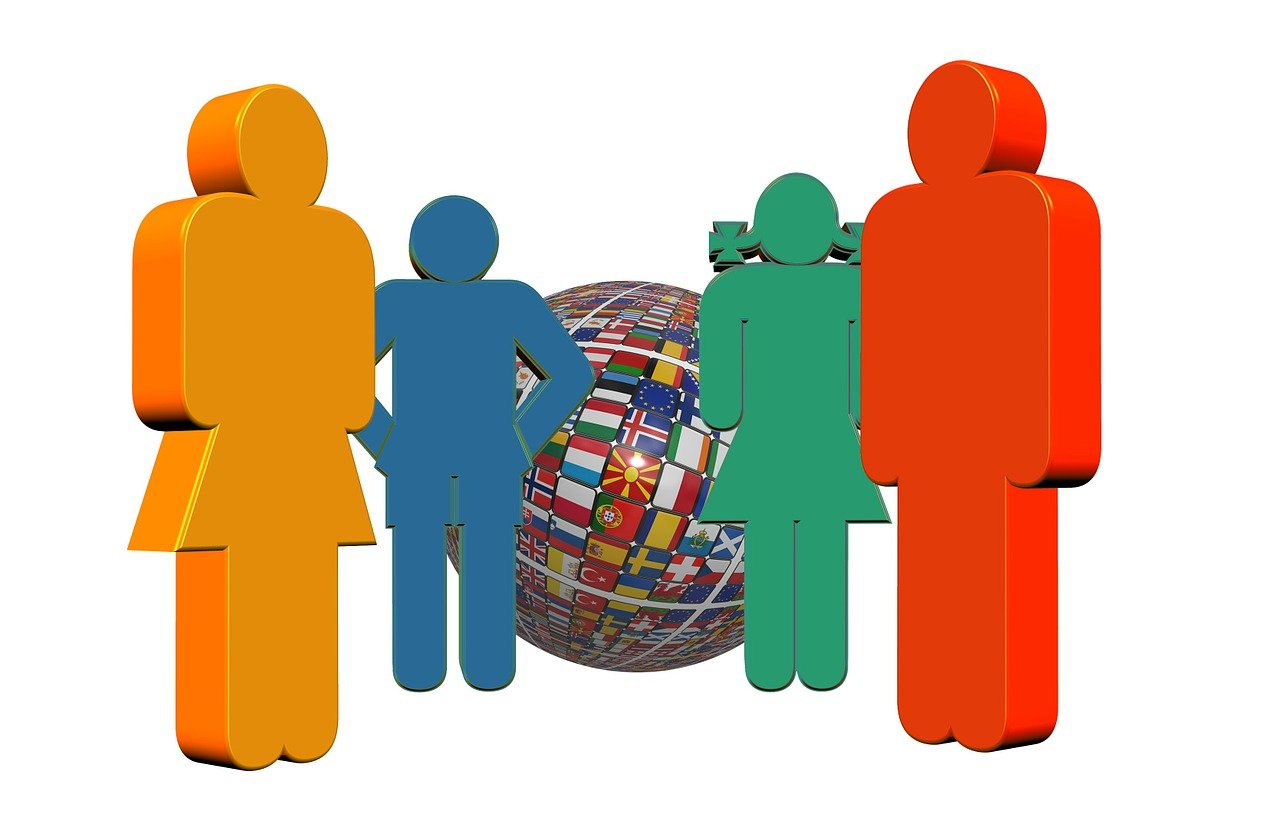

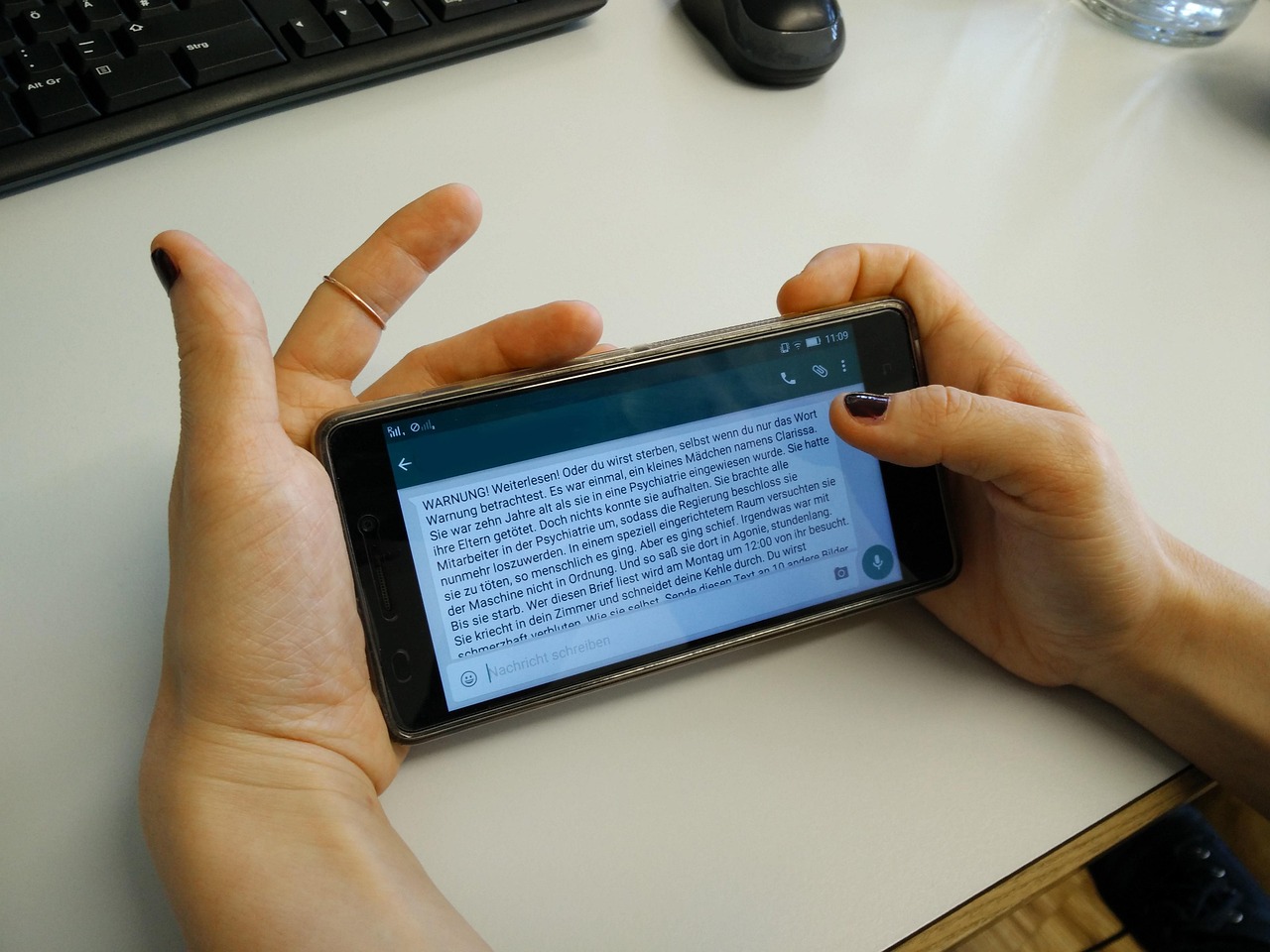




评论列表 (0)